Bagaimana Mengetahui Kartu Ibu Apa yang Saya Miliki? (Windows dan Mac OS)
Pertama-tama, motherboard komputer Anda adalah komponen utama dan bertanggung jawab untuk membuat semua komponen lainnya saling berkomunikasi.
Ini adalah papan sirkuit tercetak yang menghubungkan komponen-komponen yang membentuk komputer. Anda juga bisa mengetahuinya sebagai motherboard atau kartu utama.
Indeks
- 1 Ketahui motherboard Anda di Windows
- 2 Ketahui motherboard Anda di Mac OS
Lebih cepat daripada nanti, Anda akan perlu mengetahui kartu dasar yang Anda miliki, karena melalui informasi ini Anda dapat Memberikan update untuk aplikasi yang telah terinstal dan melakukan hal-hal lain seperti, misalnya, membuat ekspansi memori komputer. Ada tiga cara untuk melihat yaitu:
Membuka CPU dan melihatnya secara langsung
Dengan cara ini Anda tidak akan merekomendasikan hal ini untuk dua alasan: yang pertama adalah bahwa kecuali jika Anda seorang NO teknisi destapes tidak pernah komputer Anda atau dapat merusak bagian apapun, dan yang kedua adalah bahwa jika Anda memiliki cap atau label ketika membuka komputer mungkin kehilangan jaminan.
Program
Menginstal program yang memberikan informasi kepada Anda, tetapi itu bukan sesuatu yang saya rekomendasikan, karena Anda dapat secara tidak sengaja menginstal virus dan program jahat.
Memeriksa diri sendiri (disarankan)
Melihatnya dari komputer, ini adalah opsi paling aman dan super sederhana, yang saya rekomendasikan ketika Anda mengambil langkah pertama di dunia komputer. Anda hanya harus mengikuti langkah-langkah yang saya tunjukkan di bawah ini.
Ketahui motherboard Anda di Windows
Pertama lihat apakah komputer Anda memiliki Windows 10 atau Mac OS, jika itu Windows ikuti langkah-langkah yang saya tunjukkan di bawah ini:
Ketika Anda sudah masuk ke akun Windows Anda, tekan tombol Windows + R.

Dengan demikian, jendela seperti ini akan terbuka:
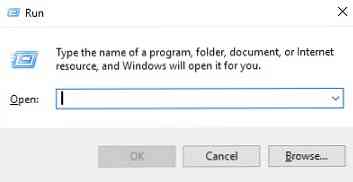
Di dalam kotak Anda akan menulis: msinfo32 dan tekan tombol ENTER, dengan melakukan itu, jendela lain akan terbuka dengan informasi dari sistem:
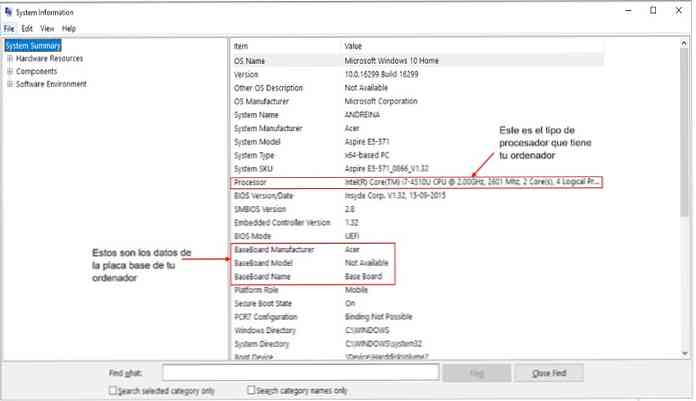
Di sana Anda akan melihat tidak hanya data dari motherboard diinstal pada komputer Anda (yang dibangun modelnya, nama Anda memiliki), tetapi juga dapat melihat prosesor memiliki, jenis Windows yang Anda miliki (versi), dan spesifikasi lengkap dan rinci dari semua yang Anda memiliki tim Anda.
Sebagai contoh, model komputer, arsitekturnya sama (jika 128bits, 64bits atau 32bits). Ini bisa berguna ketika Anda perlu menginstal aplikasi dan Anda harus memilih di antara ketiganya.
Jika Anda memilih yang berbeda dari yang dimiliki komputer Anda, itu dapat menghasilkan kesalahan saat Anda menggunakan aplikasi.
Ketahui motherboard Anda di Mac OS
Jika Anda memiliki Mac OS X, Anda tidak perlu tahu rincian motherboard komputer Anda, seperti untuk upgrade hanya perlu tahu apa model Mac Anda miliki di rumah Anda.
Namun, jika tidak tahu apa model Mac Anda miliki, Anda dapat pergi profil dari sistem, yang merupakan aplikasi yang terintegrasi yang membawa Mac OS X. Informasi ini berisi hardware, software dan segala sesuatu yang berkaitan dengan jaringan yang terhubung ke komputer Anda.
Untuk mengakses profil sistem, ada dua pilihan, tetapi Anda berbicara tentang tercepat dan termudah: pergi ke menu bar dan klik pada ikon Apple, submenu akan ditampilkan dan ada pilih "Tentang Mac ini" (Tentang ini Mac, jika dalam bahasa Inggris):
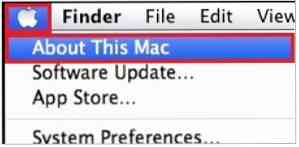
Mengklik akan membuka jendela seperti yang muncul di bawah:
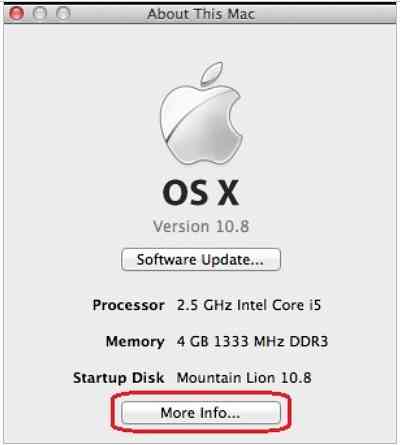
Anda akan mengklik "Informasi lebih lanjut ..." (Info Selengkapnya ...) dan tab seperti ini akan terbuka:
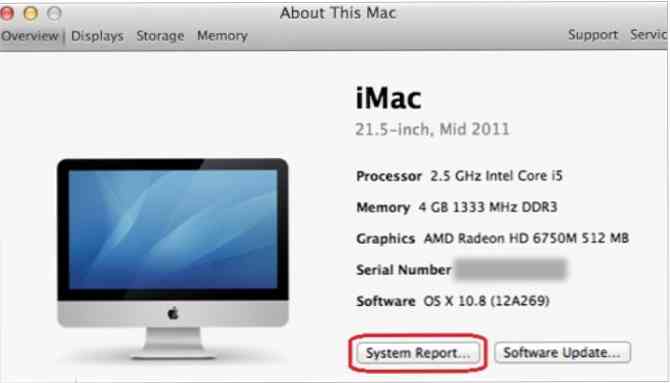
Kemudian, Anda mengklik Laporan Sistem ..., dan akhirnya Anda akan memiliki profil sistem terbuka. Di perangkat keras, yang merupakan tab pertama yang terbuka secara default, Anda dapat melihat model MAC Anda.


